|
|
|
|
|
|
|
|
|---|
|
古いPCにLinuxをインストール |
|
"Wubi"で Ubuntu をインストール |
|
Windows XP がサポート切れになりました。
こちら(光学ドライブ無しで、WinXPをインストール)で紹介した、
むりくり Win XP を入れた FUJITSU のノートPC(FMV-612MG3:CDなし,USB/PKE Boot不可)に何とか Linux を入れ、さらに延命と思った次第です。
ま、延命(PC使用)が目的ではなく、何とかしてインストールして見ようが一番の狙いではありますが・・・・ |
|
1. |
インストール手法 |
|
『クライアントには Ubuntu 』を信じており、Ubuntu のインストールをググリました。
インストール CD/DVD からBoot、USBメモリから Boot の情報は一杯ありますが、
それらからの Boot ができない 612MG3くんへの情報をさらにググリますと、あるものですネ。
(1) Linux の母艦を使用してインストールする
(2) Windows にデュアルブートで、Puppy Linux をインストールする
(3) Windows にデュアルブートで、Ubuntu をインストールする
Ubuntu のクリーンインストールをしたかったのですが、(1) の方法は難しそうだし、
老体の CentOS サーバを使いたくなかったので、
(3) の手法「Windows にデュアルブートで、Ubuntu をインストールする」に決定。 |
|
2. |
インストール手順 |
|
上記 (3) の手法は、" Wubi " という .exe形式のインストーラで、Windows 上で、Ubuntu をインストールするものです。
ただし、インストールできるのは、Ubuntu 12.04 LTS に限定されるそうです。
インストール作業が簡単なうえ、Ubuntu 自体も入門者にやさしい作りになっているので、
少しだけ Linux を体感してみたいというユーザーにもお勧め。とのこと。 |
|
|
<参考:"Wubi" について> |
|
・ |
Linux ディストリビューションの1つ「Ubuntu」を、Windows(98/2000/XP/Vistaに対応)上から
簡単にインストールできるフリーソフトで、同ソフトの Web サイトからダウンロードできる。 |
|
・ |
Ubuntu を Windows のファイルシステム上にインストールする仕組みなので、パーティションの
切り分けやフォーマットを行う必要がなく、既存の環境にほとんど影響を与えない。
また、自動でデュアルブート環境が構築され、現在利用しているWindows環境と併用できる。 |
|
・ |
インストールはウィザード形式で、基本的には最初の画面でユーザー名とパスワードを入力するだけでよい。
ここで設定したユーザー名とパスワードは、Ubuntu のログイン時に必要となるので忘れないように。
あとは、自動でインストールファイルがダウンロードされ、インストールが行われる。 |
|
・ |
インストールが完了すると、次回の PC 起動時から OS の選択メニューが現れ、Ubuntu を選択可能になる。
Ubuntu の初回起動時はインストール作業の続きが自動に行われる。 |
|
・ |
インストールされた Ubuntu (日本語化されている)は、すぐに使い始めることができる。
不要になったらWindows上の「アプリケーションの追加と削除」からと、
"Wibi" にアンインストール機能を有しており簡単にアンインストールすることもできる。 |
|
・ |
なお、Windows 上にインストールされる都合上、ハイバネーションはサポートしていない。
また、Windows ファイルシステムのフラグメンテーションが進むと Ubuntu のパフォーマンスが
低下する欠点もある。
|
|
|
1) |
Wibi のダウンロード |
|
a) |
こちら(http://www.ubuntu.com/download/desktop/windows-installer)のリンクを開いて、
「Windows installer for Ubuntu Desktop」のところの
[Get the installer] ボタンをクリックします。 |
|
![[Get the installer] ボタンをクリック](img/ubuntu/install-1.gif) |
|
|
b) |
「Show Ubuntu some love」のページが表示されるので、寄付をしたい方は金額を入力します。
すべてのスライドバーを最左に動かすか、0 を入力すると [Pay with PayPal] ボタンが
[Download] ボタンに変わり、クリックすると wubi.exe のダウンロードが始まります。 |
|
![[Pay with PayPal] ボタンが [Download] ボタンに変わるので、クリックする](img/ubuntu/install-2.gif) |
|
|
c) |
ダウンロードでは、適切な保存場所を指定します。
小生は、C:\ としました。 |
|
![処理の選択では、[ダウンロード] する](img/ubuntu/install-3.gif) |
|
|
2) |
Wibi の起動 |
|
a) |
wubi.exe を起動 |
|
このまま、Wibi.exe を起動すると、Ubuntu 64bit版のダウンロードとインストールとなりますので、
Ubuntu 32bit版とするために、コマンドプロンプトから、下記のコマンドを実行します。 |
|
>C:\wubi.exe --32bit |
|
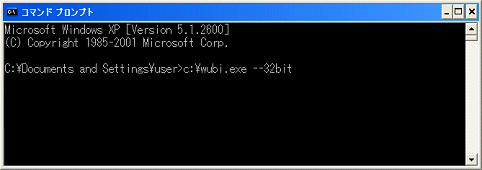 |
|
起動時にセキュリティに関する警告を出してきたら、続けるを選択します。 |
|
b) |
実行情報の選択 |
|
以下の画面が表示されます。 |
|
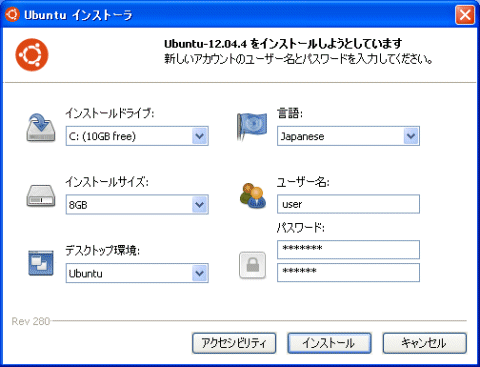 |
・ |
インストールドライブ |
|
Ubuntu インストール先のドライブを選択します。
これはHDDをフォーマットするわけではなく、Ubuntu 用の HDD イメージの作成先の選択です。 |
・ |
インストールサイズ |
|
HDDイメージの容量です。
多ければ多いほど、後からアプリのインストールなど余裕ができます。 |
・ |
デスクトップ環境 |
|
デスクトップ環境です。ここでは、Ubuntuを選択します。 |
・ |
言語 |
|
インストールする言語を選択します。Japanese を選択します。 |
・ |
ユーザー名/パスワード |
|
Ubuntu 用のアカウント情報を入力します。
Windows でもインストール時にアカウントを作成しますが、それと同じ感覚です。
Ubuntu のログイン時に必要となるので忘れないようにしてください。 |
|
|
3) |
Ubuntu ダウンロードとインストール |
|
a) |
準備ができたら[インストール]をクリックします。
Ubuntu(32bit版)のダウンロードとインストールが始まります。
インストール完了までもう少しです。 |
|
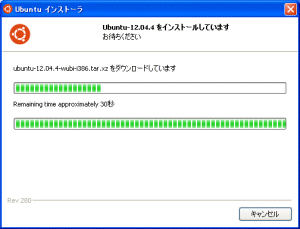 |
|
|
b) |
インストール完了です。
「すぐに再起動」のラジオボタンを選択して[完了]をクリックします。 |
|
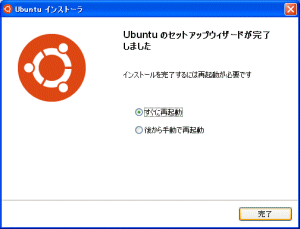 |
|
|
ちなみに、FMV-612MG3 くん、無線LAN経由で、約3.5時間掛かりました。嘘みたい。 |
|
|
4) |
再起動と Ubuntu へログイン |
|
a) |
再起動すると、以下のように起動する OS の選択肢が表示されますので、「ubuntu」を選択して [Enter] を押します。 |
|
 |
|
|
b) |
起動モード選択メニュー画面を表示。このまま待ちますと直ぐに c)項の初期設定画面になります。 |
|
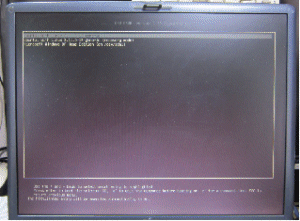 |
|
Ubuntu, with Linux 3.11.0-15-generic |
|
Ubuntu, with Linux 3.11.0-15-generic (recovery modo) |
|
Microsofut Windows XP Home Edition (on /dev/sda1) |
|
|
|
|
|
c) |
初期設定処理が行われます。 |
|
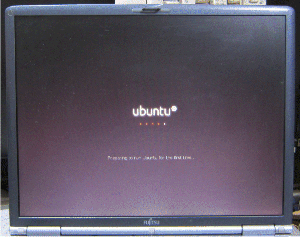 |
|
|
d) |
正常ならば右写真の、「Ubuntuログイン画面」を表示します。
しかし、小生の場合、下の写真のとおりで、何時まで経っても(30分位待ちましたが)変化しません。 |
|
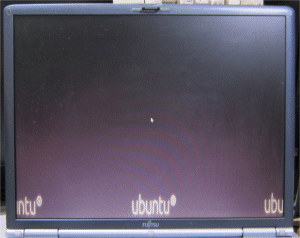 |
|
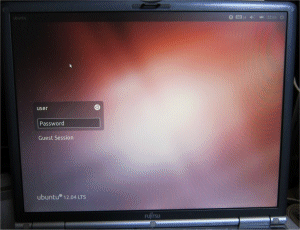 |
|
|
5) |
どうして? |
|
a) |
電源を強制切断して再度、電源投入しました。すると、一瞬、メッセージを表示しているようです。
Try (hd0,0): NTFS5: xxxxxxxxxxxxxxxxxx
↑メッセージの消去速く読めません。 |
|
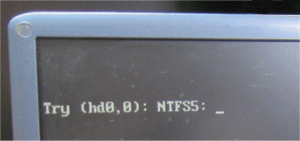 |
|
|
b) |
エラーメッセージを分かる範囲でググルと、やはり、同じ人が居て、エラーメッセージは、 |
|
Try (hd0,0):NTFS5:error"Prefix" is not set |
|
原因は判らず、対処は「とりあえず、Windows で chkdsk をしてみてください。
HDD内のエラーがなくなればOKでしょう。」とのこと。参考URLには、 |
|
https://answers.launchpad.net/wubi/+question/171739 |
|
↑英語サイトちんぷんかんぷん |
|
http://ubuntu-with-wubi.blogspot.jp/201 … tdisk.html |
|
↑英語サイト Chkdisk しろな感じ |
|
|
c) |
それではと、Win XP を立ち上げて、chkdsk を実施。 |
|
|
6) |
インストール続行 |
|
a) |
再度、Ubuntu を起動。先程のエラーメッセージの表示はありません。ヨッシャー!
ところが、Initial RAM Disk メッセージと、画面中央から「楕円の雲?」が画面一杯に広がっていき、ブルー画面となり、
・・・マウスポインタも居ない。
お風呂に行ってしまいました。約30分後。ログイン画面を表示しています。
パスワードを入力して、Ubuntu デスクトップ画面を表示します。重い。 |
|
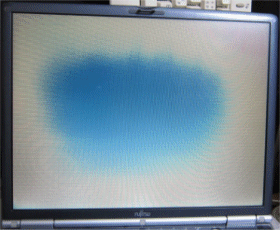 |
|
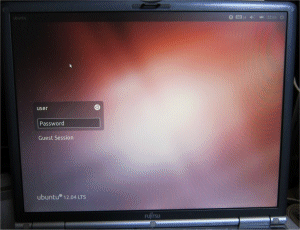 |
|
|
b) |
「アップデート情報」「不完全な言語サポート」ダイアログを表示。
日本語ランゲージパックのインストールするか尋ねられるのでインストールしてシステム全体に
適用するボタンをクリックすると、UI が日本語になります。 |
|
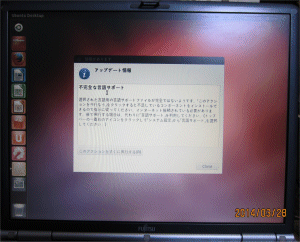 |
|
|
c) |
無事、インストール完了です。 |
|
|
7) |
味見 |
|
とにかく『重い。』
ネット上に記事には、
「ちなみに、使用している PC は Pentium(R) Dual-Core CPU E5200 @ 2.50GHz / メモリ 2GB です。
共存している Windows XP よりは動作は遅い感じがしますが十分使えます。」とのことですが、
流石、Celeron 1.2GHz の FMV-612MG3 くんでは重荷でしょうか。実用レベルではありません。
(デュアルブートの Win XP は『まったり』の感覚でしたが・・・・)
チャレンジとしては成功だったでしょうか? |
|

